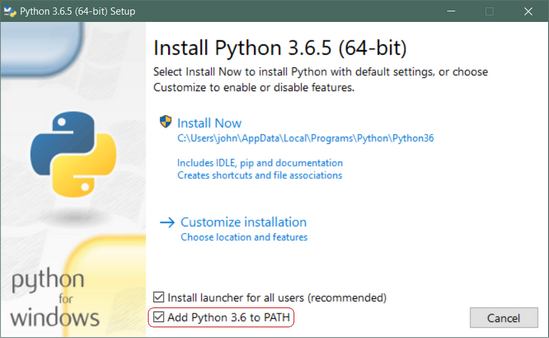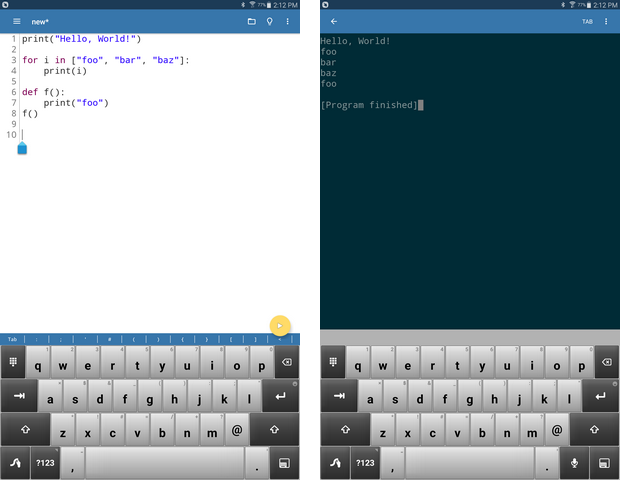Guide d'installation et de configuration de Python 3
Pour commencer à travailler avec Python 3, vous devez avoir accès à l'interpréteur Python. Il existe plusieurs façons courantes d'y parvenir:
-
Python peut être obtenu sur le site Web dePython Software Foundation àpython.org. En règle générale, cela implique de télécharger lesinstaller appropriés pour votre système d'exploitation et de les exécuter sur votre ordinateur.
-
Certains systèmes d'exploitation, notamment Linux, fournissent unpackage manager qui peut être exécuté pour installer Python.
-
Sous macOS, la meilleure façon d'installer Python 3 consiste à installer un gestionnaire de packages appeléHomebrew. Vous verrez comment procéder dans la section appropriée du didacticiel.
-
Sur les systèmes d'exploitation mobiles comme Android et iOS, vous pouvez installer des applications qui fournissent un environnement de programmation Python. Cela peut être un excellent moyen de pratiquer vos compétences de codage en déplacement.
Alternativement, il existe plusieurs sites Web qui vous permettent d'accéder à un interpréteur Python en ligne sans rien installer sur votre ordinateur.
Note: Il est possible que Python ait été livré avec votre système d'exploitation et soit déjà installé. Même si c'est le cas, il se peut que la version installée soit obsolète, auquel cas vous voudrez quand même obtenir la dernière version.
Dans ce guide d'installation Python, vous verrez étape par étape comment configurer une distribution Python 3 fonctionnelle sur Windows, macOS, Linux, iOS et Android. Alors, commençons!
les fenêtres
Il est très peu probable que votre système Windows soit livré avec Python déjà installé. Les systèmes Windows ne le font généralement pas. Heureusement, l'installation n'implique pas beaucoup plus que le téléchargement du programme d'installation Python à partir dupython.org website et son exécution. Voyons comment installer Python 3 sur Windows:
Étape 1: Téléchargez le programme d'installation de Python 3
-
Ouvrez une fenêtre de navigateur et accédez auxDownload page for Windows àpython.org.
-
Sous l'en-tête en haut qui ditPython Releases for Windows, cliquez sur le lien pour lesLatest Python 3 Release - Python 3.x.x. (Au moment de la rédaction de ce document, le dernier en date est Python 3.6.5.)
-
Faites défiler vers le bas et sélectionnezWindows x86-64 executable installer pour 64 bits ouWindows x86 executable installer pour 32 bits. (Voir ci-dessous.)
===== Barre latérale: Python 32 bits ou 64 bits?
Pour Windows, vous pouvez choisir le programme d'installation 32 bits ou 64 bits. Voici à quoi se résume la différence entre les deux:
Si votre système dispose d'un processeur 32 bits, vous devez choisir le programme d'installation 32 bits.
Sur un système 64 bits, l'un ou l'autre programme d'installation fonctionnera réellement pour la plupart des applications. La version 32 bits utilise généralement moins de mémoire, mais la version 64 bits est plus performante pour les applications à calcul intensif.
Si vous ne savez pas quelle version choisir, optez pour la version 64 bits.
Note: Souvenez-vous que si vous obtenez ce choix «faux» et que vous souhaitez passer à une autre version de Python, vous pouvez simplement désinstaller Python puis le réinstaller en téléchargeant un autre programme d'installation depuispython.org.
Étape 2: exécutez le programme d'installation
Une fois que vous avez choisi et téléchargé un programme d'installation, lancez-le simplement en double-cliquant sur le fichier téléchargé. Une boîte de dialogue devrait apparaître qui ressemble à ceci:
Important: Vous voulez être sûr de cocher la case qui ditAdd Python 3.x to PATH comme indiqué pour vous assurer que l'interpréteur sera placé dans votre chemin d'exécution.
Ensuite, cliquez simplement surInstall Now. Cela devrait être tout ce qu'il y a à faire. Quelques minutes plus tard, vous devriez avoir une installation Python 3 fonctionnelle sur votre système.
Sous-système Windows pour Linux (WSL)
Si vous exécutez Windows 10 Creators ou Anniversary Update, vous avez en fait une autre option pour installer Python. Ces versions de Windows 10 incluent une fonctionnalité appeléeWindows Subsystem for Linux, qui vous permet d'exécuter un environnement Linux directement dans Windows, non modifié et sans la surcharge d'une machine virtuelle.
-
Pour plus d'informations, consultez l'articleWindows Subsystem for Linux Documentation sur le site Web de Microsoft.
-
Pour savoir comment activer le sous-système dans Windows 10 et installer une distribution Linux, consultez lesWindows 10 Installation Guide.
-
Vous pouvez également consulter cette présentation sur YouTube parSarah Cooley, l'un des membres de l'équipe de développement WSL.
Une fois que vous avez installé la distribution Linux de votre choix, vous pouvez installer Python 3 à partir d'une fenêtre de console Bash, comme vous le feriez si vous exécutiez cette distribution Linux en mode natif. (Voir ci-dessous.)
Linux
Il y a de fortes chances que votre distribution Linux ait déjà installé Python, mais ce ne sera probablement pas la dernière version, et ce peut être Python 2 au lieu de Python 3.
Pour connaître la ou les versions dont vous disposez, ouvrez une fenêtre de terminal et essayez les commandes suivantes:
-
python --version -
python2 --version -
python3 --version
Une ou plusieurs de ces commandes doivent répondre avec une version, comme ci-dessous:
$ python3 --version
Python 3.6.5Si la version affichée est Python 2.x.x ou une version de Python 3 qui n'est pas la plus récente (3.6.5 au moment de la rédaction de cet article), vous souhaiterez installer la dernière version. La procédure à suivre dépendra de la distribution Linux que vous exécutez.
Notez qu'il est souvent plus facile d'utiliser un outil appelépyenv pour gérer plusieurs versions de Python sous Linux. Pour en savoir plus, consultez notre articlehere.
Ubuntu
Selon la version de la distribution Ubuntu que vous exécutez, les instructions d'installation de Python varient. Vous pouvez déterminer votre version locale d'Ubuntu en exécutant la commande suivante:
$ lsb_release -a
No LSB modules are available.
Distributor ID: Ubuntu
Description: Ubuntu 16.04.4 LTS
Release: 16.04
Codename: xenialEn fonction du numéro de version que vous voyez sousRelease dans la sortie de la console, suivez les instructions ci-dessous:
-
Ubuntu 17.10, Ubuntu 18.04 (et plus) sont livrés avec Python 3.6 par défaut. Vous devriez pouvoir l'invoquer avec la commande
python3. -
Ubuntu 16.10 and 17.04 n'est pas fourni avec Python 3.6 par défaut, mais il se trouve dans le référentiel Universe. Vous devriez pouvoir l'installer avec les commandes suivantes:
$ sudo apt-get update $ sudo apt-get install python3.6Vous pouvez ensuite l'invoquer avec la commande
python3.6. -
Si vous utilisezUbuntu 14.04 or 16.04, Python 3.6 n'est pas dans le référentiel de l'univers et vous devez l'obtenir à partir d'une archive de packages personnels (PPA). Par exemple, pour installer Python à partir des“deadsnakes” PPA, procédez comme suit:
$ sudo add-apt-repository ppa:deadsnakes/ppa $ sudo apt-get update $ sudo apt-get install python3.6Comme ci-dessus, appelez avec la commande
python3.6.
Linux Mint
Mint et Ubuntu utilisent le même système de gestion de paquets, ce qui facilite souvent la vie. Vous pouvez suivre les instructions ci-dessus pourUbuntu 14.04. Le“deadsnakes” PPA fonctionne avec Mint.
Debian
Nous avons trouvé des sources qui indiquaient que la méthode Ubuntu 16.10 fonctionnerait pour Debian, mais nous n'avons jamais trouvé de chemin pour la faire fonctionner sur Debian 9. Au lieu de cela, nous avons fini par créer Python à partir des sources comme indiqué ci-dessous.
Un problème avec Debian, cependant, est qu'il n'installe généralement pas la commandesudo par défaut. Pour l'installer, vous devez effectuer les opérations suivantes avant de suivre les instructions deCompiling Python From Source ci-dessous:
$ su
$ apt-get install sudo
$ vi /etc/sudoersAprès cela, ouvrez le fichier/etc/sudoers à l'aide de la commandesudo vim (ou de votre éditeur de texte préféré.) Ajoutez la ligne de texte suivante à la fin du fichier, en remplaçantyour_username par votre nom d'utilisateur réel :
your_username ALL=(ALL) ALLopenSUSE
Nous avons trouvé plusieurs sites décrivant comment obtenirzypper pour installer la dernière version de Python, mais ils semblaient problématiques ou obsolètes. Nous n'avons pas réussi à faire fonctionner l'un d'entre eux avec succès, nous sommes donc revenus à la construction de Python à partir de la source. Pour ce faire, vous devrez installer les outils de développement, ce qui peut être fait dansYaST (via les menus) ou en utilisantzypper:
$ sudu zypper install -t pattern devel_C_C++Cette étape a pris un certain temps et impliquait l'installation de 154 paquets, mais une fois terminée, nous avons pu construire le source comme indiqué dans la sectionCompiling Python From Source ci-dessus.
CentOS
LeIUS Community fait un bon travail en fournissant des versions plus récentes du logiciel pour les distributions «Enterprise Linux» (c.-à-d. Red Hat Enterprise et CentOS). Vous pouvez utiliser leur travail pour vous aider à installer Python 3.
Pour installer, vous devez d'abord mettre à jour votre système avec lesyum package manager:
$ sudo yum update
$ sudo yum install yum-utilsVous pouvez ensuite installer le package CentOS IUS qui vous mettra à jour avec leur site:
$ sudo yum install https://centos7.iuscommunity.org/ius-release.rpmEnfin, vous pouvez ensuite installer Python et Pip:
$ sudo yum install python36u
$ sudo yum install python36u-pipMerci à Jani Karhunen pour sesexcellent writeup pour CentOS 7.
Feutre
Fedora a une feuille de route pour passer à Python 3 en tant que Python publié par défauthere. Cela indique que la version actuelle et les prochaines versions seront toutes livrées avec Python 2 par défaut, mais Python 3 sera installé. Si lepython3 installé sur votre version n'est pas 3.6, vous pouvez utiliser la commande suivante pour l'installer:
$ sudo dnf install python36Arch Linux
Arch Linux est assez agressif pour suivre les versions de Python. Il est probable que vous disposiez déjà de la dernière version. Sinon, vous pouvez utiliser cette commande:
$ packman -S pythonCompiler Python à partir de la source
Parfois, votre distribution Linux n'aura pas la dernière version de Python, ou peut-être voulez-vous simplement pouvoir construire la dernière et la meilleure version vous-même. Voici les étapes à suivre pour construire Python à partir des sources:
Étape 1: Téléchargez le code source
Pour commencer, vous devez obtenir le code source Python. Python.org makes this fairly easy. Si vous allez sur la pageDownloads, vous verrez la dernière source pour Python 3 en haut. (Assurez-vous de ne pas récupérer Legacy Python, Python 2.)
Lorsque vous sélectionnez la version, au bas de la page se trouve une sectionFiles. Sélectionnez lesGzipped source tarball et téléchargez-les sur votre machine. Si vous préférez une méthode de ligne de commande, vous pouvez facilement utiliserwget pour le télécharger dans votre répertoire actuel:
$ wget https://www.python.org/ftp/python/3.6.5/Python-3.6.5.tgzÉtape 2: Préparez votre système
Il y a quelques étapes spécifiques à la distribution impliquées dans la construction de Python à partir de zéro. Le but de chaque étape est le même sur toutes les distributions, mais vous devrez peut-être traduire dans votre distribution si elle n'utilise pasapt-get:
-
La première étape que vous devez suivre lorsque vous effectuez une opération comme celle-ci consiste à mettre à jour les packages système sur votre machine avant de commencer. Sur Debian, voici à quoi cela ressemble:
$ sudo apt-get update $ sudo apt-get upgrade -
Ensuite, nous voulons nous assurer que le système dispose des outils nécessaires pour construire Python. Il y en a beaucoup et vous en avez peut-être déjà, mais ça va. Je les ai tous répertoriés dans une seule ligne de commande, mais vous pouvez diviser la liste en commandes plus courtes en répétant simplement la partie
sudo apt-get install -y:# For apt-based systems (like Debian, Ubuntu, and Mint) $ sudo apt-get install -y make build-essential libssl-dev zlib1g-dev libbz2-dev libreadline-dev libsqlite3-dev wget curl llvm libncurses5-dev libncursesw5-dev xz-utils tk-dev # For yum-based systems (like CentOS) $ sudo yum -y groupinstall development $ sudo yum -y install zlib-devel
Étape 3: construire Python
-
Une fois que vous avez les prérequis et le fichier tar, vous pouvez décompresser la source dans un répertoire. Notez que la commande suivante créera un nouveau répertoire appelé
Python-3.6.5sous celui dans lequel vous vous trouvez:$ tar xvf Python-3.6.5.tgz $ cd Python-3.6.5 -
Vous devez maintenant exécuter l'outil
./configurepour préparer la construction:$ ./configure --enable-optimizations --with-ensurepip=install -
Ensuite, vous construisez les programmes Python en utilisant
make. L'option-jdit simplement àmakede diviser le bâtiment en étapes parallèles pour accélérer la compilation. Même avec les versions parallèles, cette étape peut prendre plusieurs minutes:$ make -j 8 -
Ensuite, vous souhaiterez installer votre nouvelle version de Python. Vous utiliserez ici la cible
altinstallpour quenot écrase la version système de Python. Puisque vous installez Python dans/usr/bin, vous devez exécuter en tant que root:$ sudo make altinstallWarning: veuillez n'utiliser la cible
altinstallque surmake. L'utilisation de la cibleinstallécrasera le binairepython. Bien que cela semble être cool, il existe de grandes parties du système qui reposent sur la version préinstallée de Python.
Étape 4: Vérifiez votre installation Python
Enfin, vous pouvez tester votre nouvelle version Python:
$ python3.6 -V
Python 3.6.5macOS / Mac OS X
Bien que les versions actuelles de macOS (anciennement «Mac OS X») incluent une version de Python 2, elle est probablement obsolète de quelques mois. En outre, cette série de didacticiels utilise Python 3, alors mettons-nous à niveau.
Le meilleur moyen que nous avons trouvé pour installer Python 3 sur macOS est d'utiliser lesHomebrew package manager. Cette approche est également recommandée par des guides communautaires commeThe Hitchhiker’s Guide to Python.
Étape 1: Installez Homebrew (Partie 1)
Pour commencer, vous devez d'abord installer Homebrew:
-
Ouvrez un navigateur et accédez àhttp://brew.sh/. Une fois le chargement de la page terminé,select the Homebrew bootstrap code under “Install Homebrew”. Appuyez ensuite surCmd+[.kbd .key-c]#C # pour le copier dans le presse-papiers. Assurez-vous d'avoir capturé le texte de la commande complète, sinon l'installation échouera.
-
Vous devez maintenantopen a Terminal.app window, paste the Homebrew bootstrap code, and then hit[.kbd .key-enter]#Enter #. Cela commencera l'installation de Homebrew.
-
Si vous faites cela sur une nouvelle installation de macOS, vous pouvez recevoir une alerte contextuelleasking you to install Apple’s “command line developer tools”. Vous en aurez besoin pour continuer l'installation, veuillez doncconfirm the dialog box by clicking on “Install”.
À ce stade, vous attendez probablement la fin de l'installation des outils de développement en ligne de commande, et cela va prendre quelques minutes. Il est temps de prendre un café ou un thé!
Étape 2: installer Homebrew (partie 2)
Vous pouvez continuer à installer Homebrew puis Python une fois l'installation des outils de développement en ligne de commande terminée:
-
Confirmez la boîte de dialogue «Le logiciel a été installé» du programme d'installation des outils de développement.
-
De retour dans le terminal, appuyez sur[.kbd .key-enter]#Enter # pour continuer l'installation de Homebrew.
-
Homebrew vous demande de saisir votre mot de passe afin de pouvoir finaliser l'installation. Enter your user account password and hit[.kbd .key-enter]#Enter # pour continuer.
-
En fonction de votre connexion Internet, Homebrew prendra quelques minutes pour télécharger ses fichiers requis. Une fois l'installation terminée, vous reviendrez à l'invite de commande dans la fenêtre de votre terminal.
Ouf! Maintenant que le gestionnaire de packages Homebrew est configuré, continuons l'installation de Python 3 sur votre système.
Étape 3: installer Python
Une fois l'installation de Homebrew terminée,return to your terminal and run the following command:
$ brew install python3Note: Lorsque vous copiez cette commande, assurez-vous de ne pas inclure le caractère$ au début. C'est juste un indicateur qu'il s'agit d'une commande de console.
Cela va télécharger et installer la dernière version de Python. Une fois la commande Homebrewbrew install terminée, Python 3 doit être installé sur votre système.
Vous pouvez vous assurer que tout s'est bien passé en testant si Python est accessible à partir du terminal:
-
Ouvrez le terminal en lançantTerminal.app.
-
Tapez
pip3et appuyez sur[.kbd .key-enter]#Enter #. -
Vous devriez voir le texte d'aide du gestionnaire de packages «Pip» de Python. Si vous obtenez un message d'erreur lors de l'exécution de
pip3, suivez à nouveau les étapes d'installation de Python pour vous assurer que l'installation de Python fonctionne.
En supposant que tout s'est bien passé et que vous avez vu la sortie de Pip dans votre fenêtre d'invite de commande… félicitations! Vous venez d'installer Python sur votre système et vous êtes prêt à passer à la section suivante de ce didacticiel.
iOS (iPhone / iPad)
LePythonista app pour iOS est un environnement de développement Python à part entière que vous pouvez exécuter sur votre iPhone ou iPad. Il s'agit essentiellement d'une combinaison d'un éditeur Python, de la documentation et d'un interprète regroupés dans une seule application.
Pythonista est étonnamment amusant à utiliser. C'est un excellent petit outil lorsque vous êtes bloqué sans ordinateur portable et que vous souhaitez travailler sur vos compétences Python en déplacement. Il est livré avec la bibliothèque standard complète de Python 3 et inclut même une documentation complète que vous pouvez parcourir hors ligne.
Pour installer et configurer Pythonista, vous devezdownload it from the iOS app store.
Android (téléphones et tablettes)
Si vous avez une tablette ou un téléphone Android et que vous souhaitez pratiquer Python en déplacement, plusieurs options sont disponibles. Celui que nous avons trouvé supportant le plus de manière fiable Python 3.6 estPydroid 3.
Pydroid 3 dispose d'un interpréteur que vous pouvez utiliser pour les sessions REPL, et il offre également la possibilité de modifier, enregistrer et exécuter du code Python:
Vous pouvezdownload and install Pydroid 3 from the Google Play store. Il existe une version gratuite et également une version Premium payante qui prend en charge la prédiction de code et l'analyse de code.
Interprètes en ligne Python
Si vous voulez essayer les exemples de ce tutoriel sans installer Python sur votre machine, il existe plusieurs sites Web disponibles où vous pouvez interagir avec un interpréteur Python en ligne:
-
Python.org Online Console: www.python.org/shell
-
Violon Python:pythonfiddle.com
-
Repl.it: repl.it
-
Bijou:trinket.io
-
Python Anywhere:www.pythonanywhere.com
Ces interprètes Python basés sur le cloud peuvent ne pas être en mesure d'exécuter certains des exemples les plus complexes de ce didacticiel, mais ils seront adéquats pour exécuter la plupart des exemples les plus simples et peuvent être un bon moyen de vous aider à démarrer. Plus d'informations sur l'utilisation de ces sites sont présentées dans la section suivante.
Conclusion
Cette section vous a fourni les informations dont vous avez besoin pour accéder à un interpréteur Python 3. Vous êtes maintenant prêt à passer à la section suivante et à commencer à interagir avec Python!